Se você está usando um iPhone, você concorda quando dizemos que é muito simples de usar, graças à simplicidade e interface simplificada do iOS. Embora o iOS seja definitivamente muito fácil de usar, são necessárias algumas etapas extras para executar tarefas simples, ao contrário do Android, onde você tem vários atalhos interessantes para usar. Bem, o bom novo é que existem vários atalhos iOS para executar certas tarefas mais rapidamente. Esses atalhos para iPhone são bastante simples, mas surpreendentemente, muitas pessoas não estão cientes disso. Então, sem mais delongas, há 14 atalhos legais para o iPhone que você deve definitivamente usar:
1. Ignorar vários aplicativos
Quando você tem uma tonelada de aplicativos abertos no seu iPhone, removê-los um a um da tela multitarefa pode ser uma tarefa chata. No entanto, muitas pessoas não estão cientes de que há uma maneira (ligeiramente) mais rápida de fazer o mesmo. Você pode usar dois dedos de cada vez para deslizar dois aplicativos diferentes da tela multitarefa. Bem simples, você não diria?
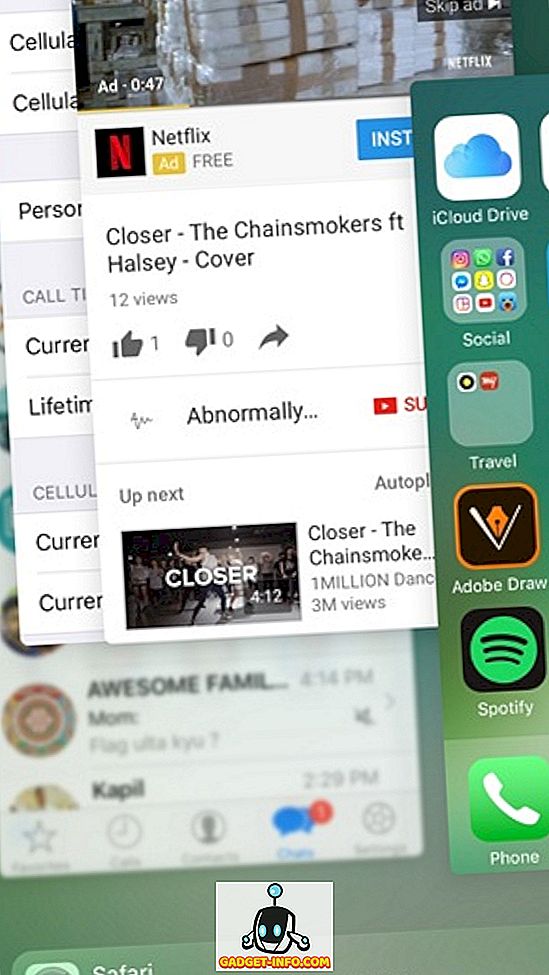
2. Adicionar páginas da web para a tela inicial
Abrir o Safari ou qualquer outro navegador que você usar e, em seguida, inserir o endereço no seu site favorito ou até mesmo ir para os favoritos não é realmente uma solução rápida. Felizmente, o iOS permite criar atalhos para páginas da web na tela inicial. É simples, basta ir para a página da web no Safari e apertar o botão de compartilhamento . Na terceira linha da página de compartilhamento, clique no botão " Adicionar à tela inicial " e o atalho da página da Web será adicionado à tela inicial.
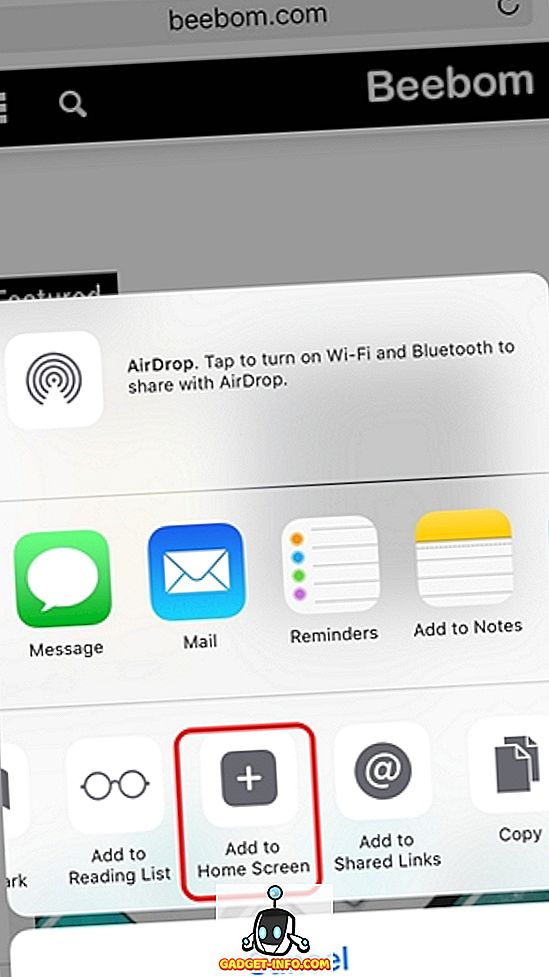
3. Retornar instantaneamente ao aplicativo anterior
Embora você possa sempre usar o alternador multitarefa para alternar entre diferentes aplicativos abertos, há uma solução ainda mais rápida. Ao abrir um aplicativo de outro aplicativo, digamos que você abriu a App Store a partir de um link do iTunes no Safari, você verá um ícone no canto superior esquerdo mostrando um botão Voltar. Você pode tocar no ícone para voltar ao aplicativo anterior.
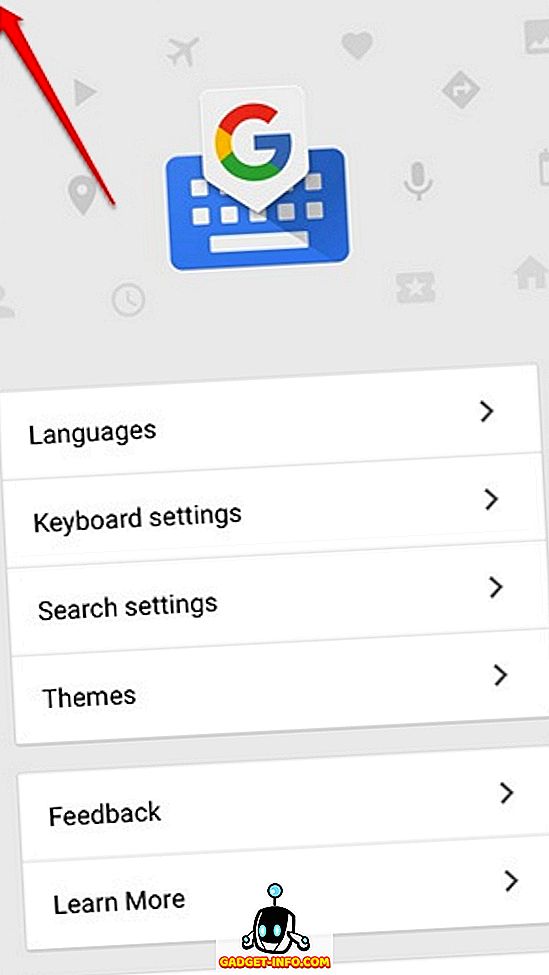
4. Controle o iPhone com movimentos da cabeça
Se você gostaria de realizar algumas tarefas sem sequer tocar na tela, o iPhone permite que você faça isso também. Você pode configurar os interruptores da câmera em Configurações-> Acessibilidade para configurar várias tarefas através de um movimento da cabeça esquerda ou direita .
Você pode selecionar um item, mover para diferentes elementos de interface, executar tarefas como abrir o centro de notificações, alternador de aplicativos, Siri etc., tudo com movimentos simples da cabeça. Temos um artigo detalhado sobre os gestos do iPhone, você deve verificar todos os detalhes.
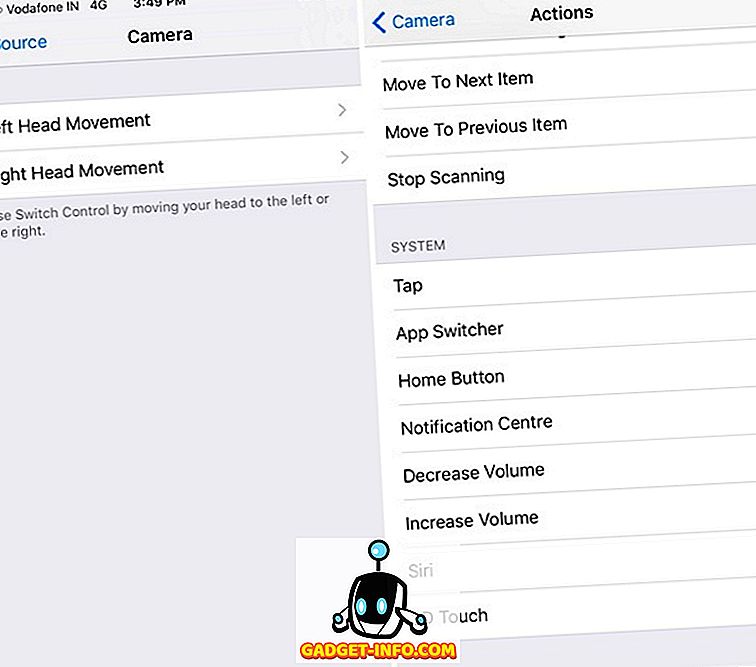
5. Capture fotos com o botão de volume
Tirar uma foto do botão de captura na tela pode ser uma tarefa difícil, especialmente quando você está tirando uma selfie e tem um iPhone 7 Plus. Bem, você pode facilmente capturar fotos no seu iPhone pressionando qualquer um dos dois botões de volume . Na verdade, o recurso é habilitado por padrão, então você pode simplesmente ir até o aplicativo Câmera e pressionar o controle de volume para tirar uma foto. Você pode até mesmo pressionar uma tecla de volume para tirar fotos em sequência.
6. recusar chamadas rapidamente
Há momentos em que você está em uma reunião e se esquece de colocar o telefone no modo silencioso e, em seguida, o telefone começa a tocar. Sim, isso pode ser embaraçoso. Bem, na próxima vez que isso acontecer, você poderá silenciar rapidamente ou rejeitar uma chamada com esse atalho legal do iPhone. Enquanto você pode silenciar uma chamada telefônica pressionando o botão de volume, você pode recusar uma chamada pressionando rapidamente a tecla liga / desliga duas vezes .
7. Use o toque assistencial
Nem todo mundo gosta de usar a chave do hardware, especialmente quando você está usando um dispositivo grande como o iPhone 7 Plus. Bem, o iOS possui um recurso legal de toque de assistente. Você pode habilitá-lo em Configurações-> Acessibilidade e uma vez feito, você verá um ícone flutuante, que traz atalhos para a tela inicial, centro de controle, Siri, orientação da tela, volume, centro de notificação e muito mais. Você pode até adicionar mais ações no menu flutuante.
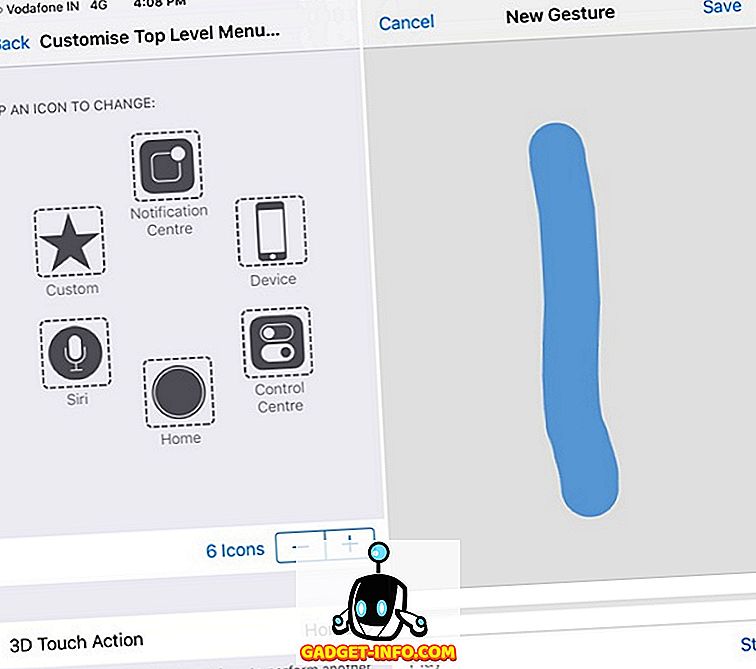
Além disso, possui uma opção de gestos legais, que permite fazer um gesto de tela com um único toque. Por exemplo, você pode simplesmente criar um gesto de deslizar para usá-lo quando houver um site grande e não quiser rolar por um longo tempo. Também usamos o recurso em um dos truques do Snapchat para capturar vídeos sem ter que segurar o botão de captura, então tente isso.
8. Tire fotos enquanto grava vídeos
As chances são de que você já conheça este, mas se você não está ciente, você pode capturar fotos enquanto grava um vídeo. Quando você está capturando um vídeo, você verá um botão de captura no canto inferior direito, que você pode simplesmente tocar para tirar fotos. Isso é útil porque nem todo mundo gosta de compartilhar um vídeo e, nesse caso, você também terá uma foto ao fazer um vídeo para compartilhar um momento.
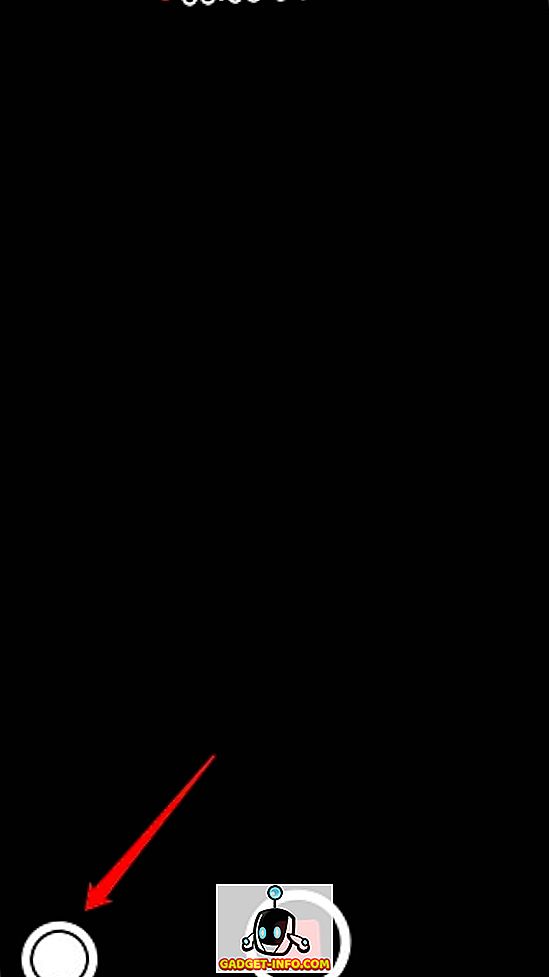
9. Atalhos de acessibilidade a partir do botão Início
O iOS permite que você acesse vários recursos de acessibilidade no botão da sua página inicial. Você pode ativar isso em Configurações-> Acessibilidade-> Atalho de acessibilidade . Existem opções para ativar o VoiceOver, Inverter Cores, Zoom, AssistiveTouch e muito mais. Você pode selecionar vários atalhos e depois iniciá-los pressionando o botão home .
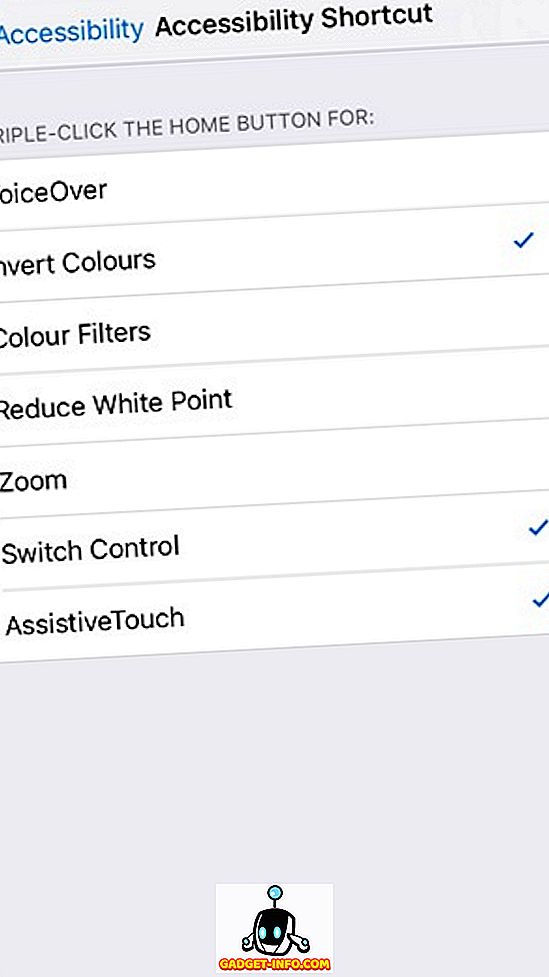
10. Ativar o modo de uma mão
Outro recurso iOS bastante comum, porém não tão popular, é o modo de mão única Reachability, que traz toda a interface do usuário para baixo, colocando os vários elementos de fácil alcance, especialmente se você estiver usando uma versão iPhone Plus. O modo é ativado tocando duas vezes na tecla de início . Você pode ativar o Alcance em qualquer aplicativo e ele será aberto com a UI reduzida, para que você possa operar a interface apenas com o polegar e uma mão.
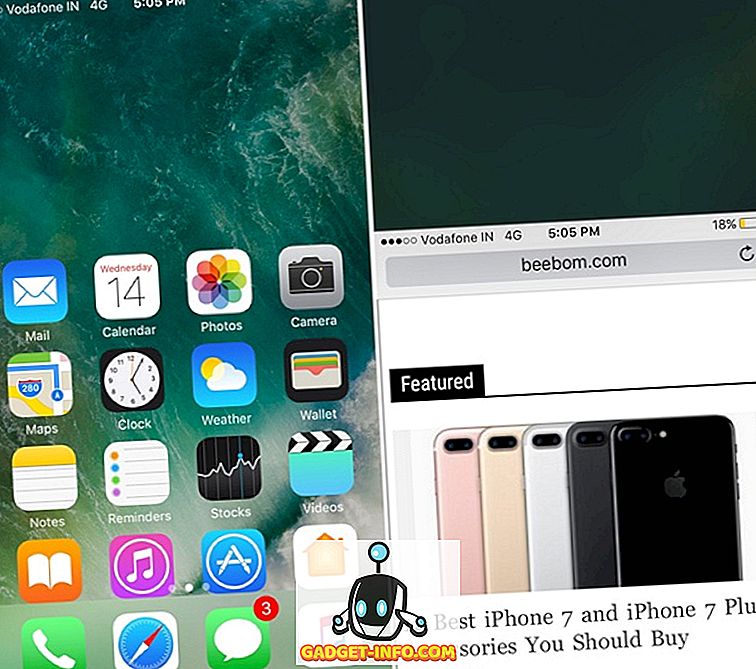
11. Use Siri
Siri está ficando melhor com o iOS 10, graças à Apple abrindo o assistente virtual para desenvolvedores de terceiros. Enquanto você poderia sempre fazer consultas à Siri, definir lembretes, alarmes etc., você pode fazer ainda mais agora. Com a última atualização do iOS, você pode usar o Siri para enviar mensagens de texto para pessoas no WhatsApp, obter um táxi no Lyft ou no Uber, enviar pagamentos via Venmo e muito mais . Este é apenas o começo, e podemos esperar ainda mais aplicativos de terceiros para trazer a integração Siri, o que tornará o atalho final do iPhone, considerando que você pode ativar o Siri sem usar as mãos, mesmo quando o iPhone estiver bloqueado.
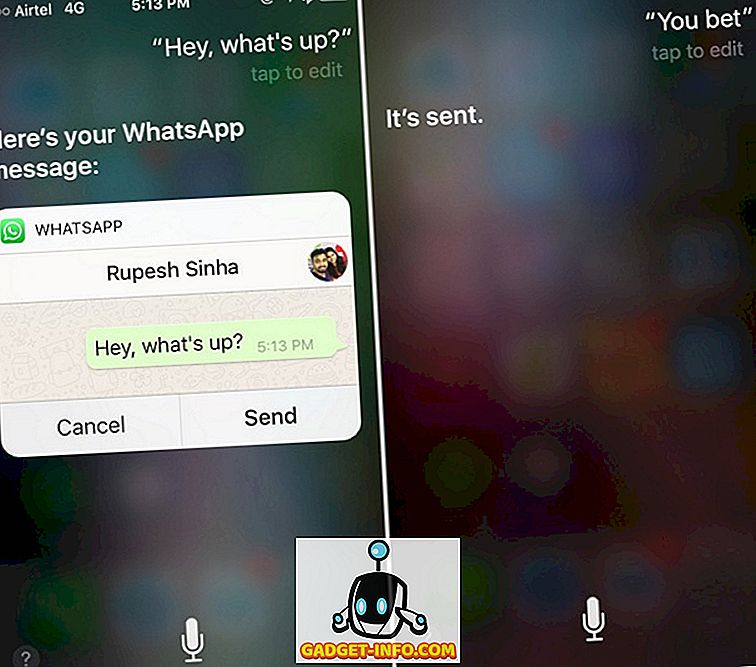
12. Experimente o 3D Touch
O 3D Touch foi um dos nossos recursos favoritos que chegou com o iPhone 6s e com o iOS 10, fica ainda melhor. Agora você pode forçar o toque em quase todos os elementos da interface do usuário no iOS 10 e obter novas informações ou opções. Por exemplo, você pode usar o 3D Touch para verificar uma visualização de uma notificação, responder a mensagens da tela de bloqueio, limpar todas as notificações, obter mais opções no Centro de controle e quase em qualquer outro lugar para fazer as coisas mais rapidamente.
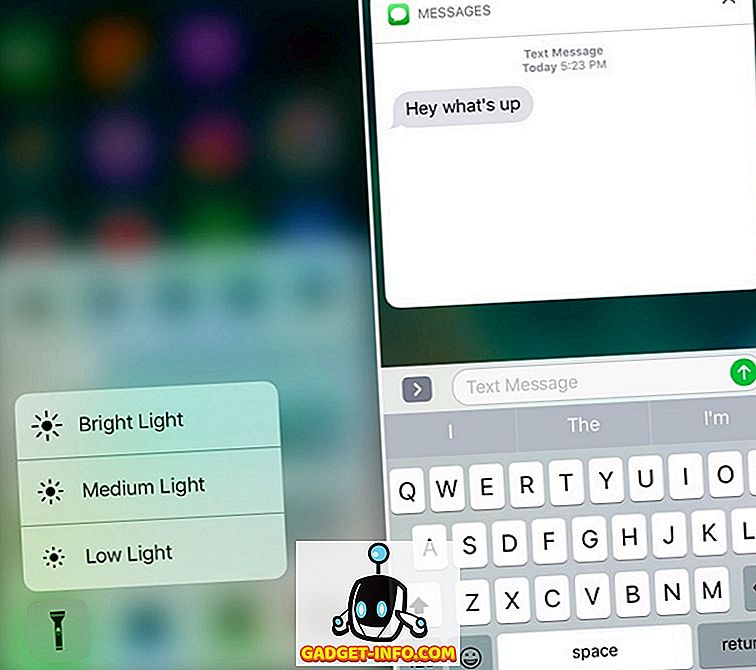
13. Widgets
Widgets é um recurso do iOS que acreditamos ser bastante subestimado. Com o iOS 10, os widgets têm seu próprio painel disponível na tela inicial, bem como a tela de bloqueio, tornando-a mais simples. Os widgets são certamente atalhos úteis para o iPhone, pois há widgets disponíveis para previsão do tempo, lembretes e alarmes, seus contatos favoritos, sugestões de aplicativos com base no que você mais usa, notas etc. Além disso, você também pode instalar alguns aplicativos widgets incríveis da App Store. Basicamente, você pode simplesmente ir até a seção de widgets e verificar várias informações, lançar seus aplicativos mais usados, ligar para seus contatos favoritos e muito mais .
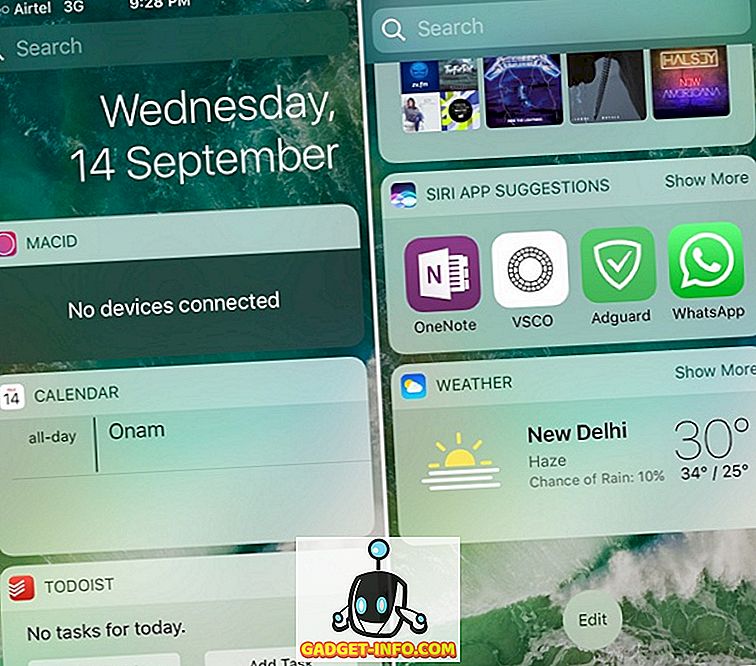
14. Atalhos de teclado do iOS
Nós amamos o teclado iOS e se você não o fizer, há uma série de atalhos de teclado legais que o farão apreciar mais. Embora existam vários atalhos de teclado simples, listamos os que achamos que você não conhece. Então aqui vai:
Capitalize letras individuais
Acionar Caps Lock e depois digitar uma letra em maiúscula e pressionar Caps Lock novamente para desativar a capitalização pode ser irritante quando você está digitando um texto longo. Bem, você pode facilmente capitalizar letras individuais no teclado do iOS, segurando a tecla Caps Lock e arrastando para a letra que deseja capitalizar.
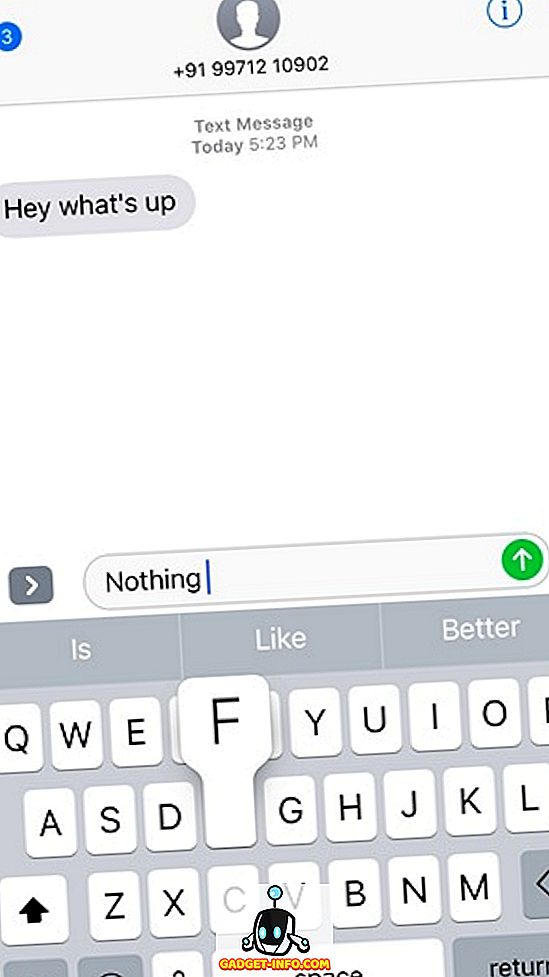
Agite para desfazer
Sim, você ouviu direito! Você pode literalmente agitar seu iPhone para desfazer um texto digitado, copiado, recortado ou colado . Se você digitou, copiou, recortou ou colou um texto que deseja limpar rapidamente, basta agitar seu telefone e você receberá uma mensagem dizendo "Desfazer Copiar / Recortar / Colar / Digitação".
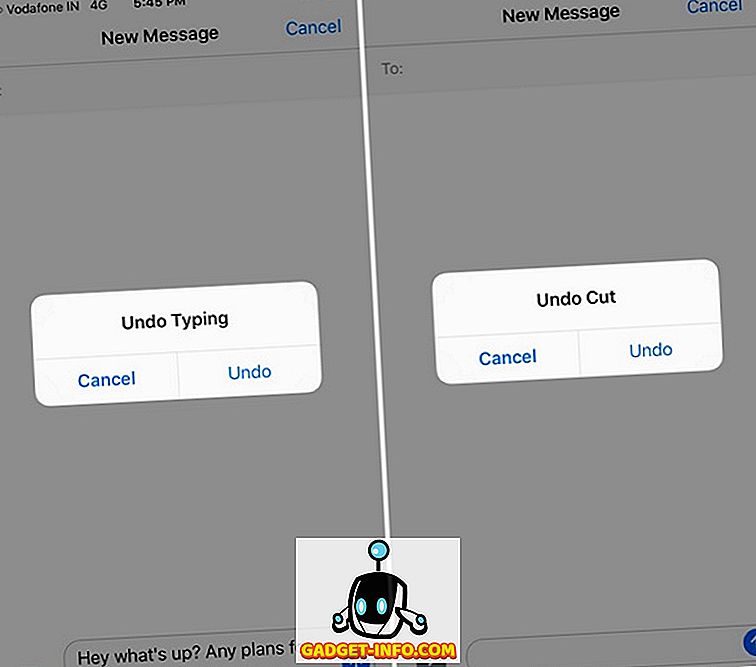
Configure seus próprios atalhos
O iOS permite que você crie seus próprios atalhos de teclado. Você pode ir até Configurações-> Geral-> Teclado-> Substituição de Texto . Aqui, você pode adicionar atalhos como "wru" e frase para o atalho "Onde você está?". Então, quando você digitar “wru”, ele será automaticamente convertido para “Onde você está?”. Quão legal é isso?
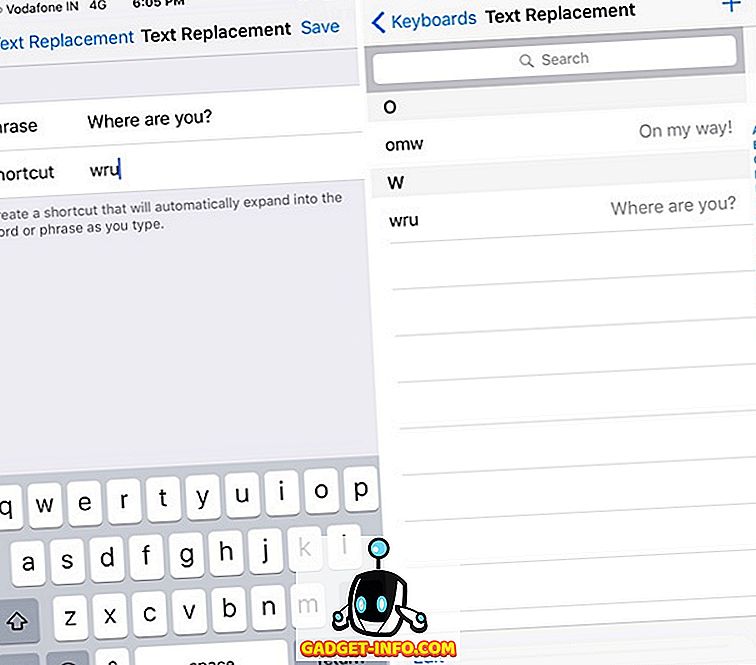
Experimente estes atalhos do iPhone para acelerar tarefas
O iPhone é um dispositivo bastante rápido, mas sempre há espaço para melhorias e é exatamente isso que esses atalhos trazem. Esses atalhos legais do iPhone reduzem as etapas de várias tarefas, por isso isso deve acelerar as coisas para você. Bem, experimentá-los e deixe-nos saber como você gosta deles. Além disso, deixe-nos saber se há um atalho do iPhone que você acha que perdemos. Som desligado na seção de comentários abaixo.









